Cómo habilitar las extensiones en el modo incógnito de Chrome

El modo incógnito de Google Chrome es una característica muy útil. Aunque no te protege frente a empresas que rastrean tu actividad online, ni te otorga privacidad más allá de no guardar el historial, puede ser útil si, por ejemplo, una persona nos deja su PC para consultar algo y no queremos dejar rastro de nuestra actividad.
Algo frecuente que hacemos todos los usuarios cuando descargamos e instalamos un navegador es incorporar extensiones para aumentar su funcionalidad. Sin embargo estas extensiones desaparecen cuando se usa el modo incógnito de Chrome. ¿Qué podemos hacer para habilitarlas si nos interesa mantener alguna? Eso es lo que vamos a mostrarte en este artículo.
En primer lugar, tendremos que dirigirnos al menú de Chrome en la parte superior derecha de la pantalla. Pulsamos sobre él y vamos al apartado Configuración. Se abrirán los ajustes de Google Chrome y, en la parte izquierda de la pantalla, pulsamos el apartado Extensiones, o escribimos chrome://extensions en la barra de dirección.
En este apartado veremos una lista de todas las extensiones instaladas en nuestro navegador:
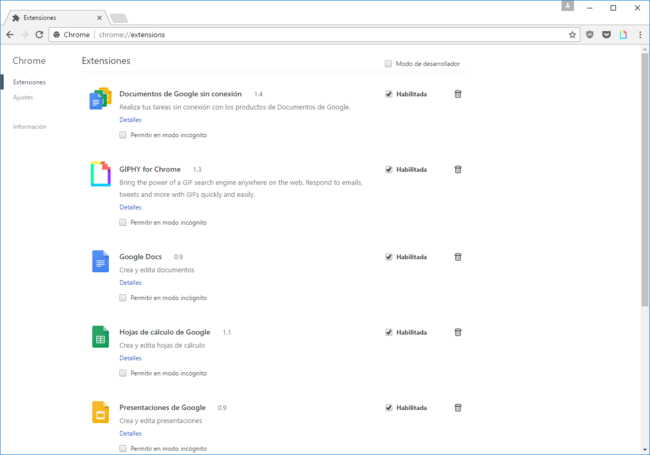
También veremos las extensiones que se muestran en la parte superior derecha de Chrome. Si ahora abrimos una ventana en modo incógnito veremos que han desaparecido como comentábamos antes:
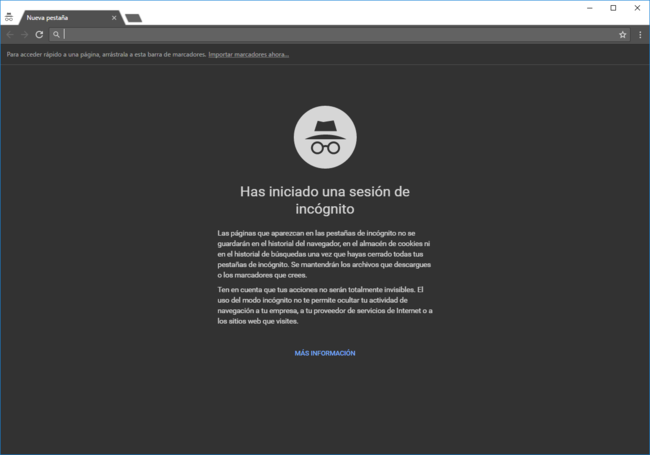
Cerramos la ventana de incógnito y volvemos al apartado de las extensiones del modo normal. Si nos fijamos bien, debajo de cada una aparece una leyenda que dice «Permitir en modo incógnito». Pulsamos en la checkbox que hay al lado del texto en las que nos interesen para habilitarlas:
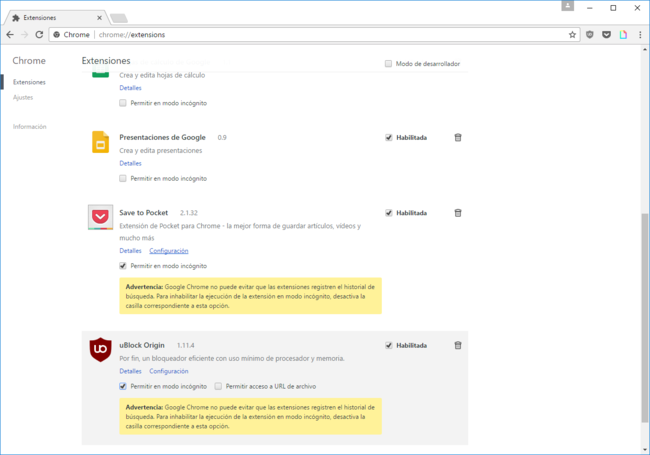
Debajo de las extensiones habilitadas aparecerá un mensaje de advertencia, que nos advierte de que Chrome no puede evitar que dichas extensiones registren el historial de navegación.
Ahora sólo nos queda probar que las extensiones aparecen en una ventana de incógnito. Para ello abrimos una y nos fijamos en la parte superior derecha de la pantalla del navegador. Si todo ha ido bien, ahí deberían estar:
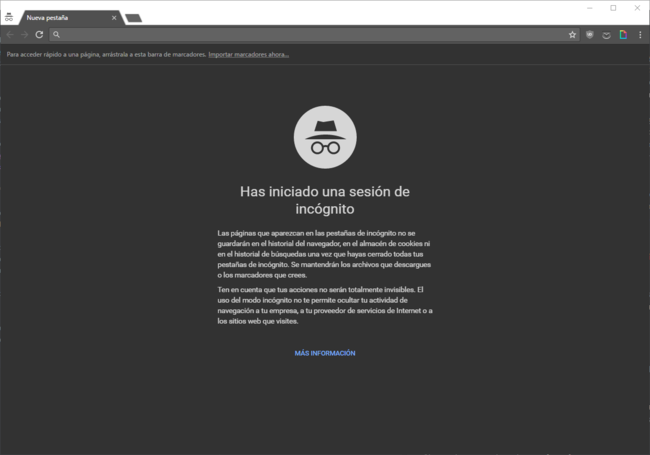
Como puedes comprobar, es un pequeño truco básico que no reviste ninguna dificultad. Si quieres mantener tus extensiones mientras navegas usando el modo incógnito, ya sabes cómo puedes hacerlo.
En Xataka | Si tienes una gráfica de NVIDIA, el ‘modo incógnito’ de Chrome no te oculta del todo
También te recomendamos
Cómo vencer ese miedo que todos tenemos: la ansiedad laboral
Cómo reiniciar Google Chrome usando un marcador
Cómo prevenir que un usuario instale o ejecute extensiones en Chrome
–
La noticia
Cómo habilitar las extensiones en el modo incógnito de Chrome
fue publicada originalmente en
Genbeta
por
Sergio Agudo
.




























